Det finns massor av snygga små knep att lära sig så att du kan använda macOS snabbt och bekvämt. Ett av dessa knep är hur man väljer alla. Alla som kommer över från en PC måste vänja sig vid avsaknaden av ett helt högerklicksalternativ, annars kan funktionen Välj alla fungera annorlunda. Eller du kanske aldrig insåg att en Mac hade den här funktionen. Så nedan kommer vi att gå över hur man väljer allt på en macOS.
Innehåll
- Funktionen Basic Select All
- Vad händer om du bara vill välja en viss uppsättning artiklar?
Funktionen Basic Select All
Det är väldigt enkelt att välja allt på en Mac. Du trycker helt enkelt på Kommando och bokstaven A samtidigt på ditt tangentbord. Du kan använda den i en mängd olika inställningar. Om jag gör det i det här Word-dokumentet väljer all text:
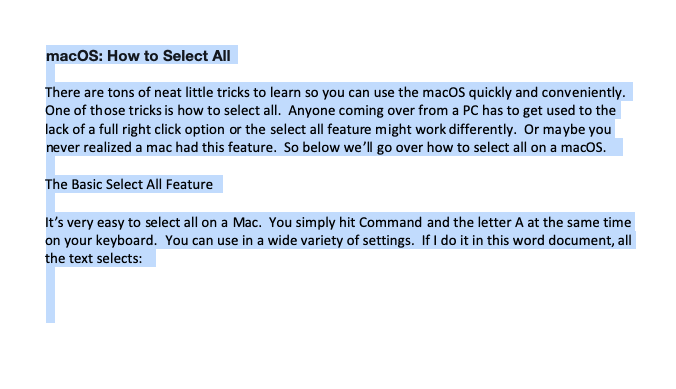
Det fungerar till och med på hittaren om du har det fönstret öppet. Du kan också göra det om du klickar på skrivbordet och trycker på Kommando-A. Då kommer alla dokument på skrivbordet att väljas på en gång.
Vad händer om du bara vill välja en viss uppsättning artiklar?
Att välja ett fåtal föremål är också enkelt. Om du till exempel vill att några objekt från skrivbordet ska dras någon annanstans, klickar du bara på det första dokumentet du vill välja. Dra pilikonen tills du ser en ruta och dra sedan den rutan tills den täcker flera dokument, så här:
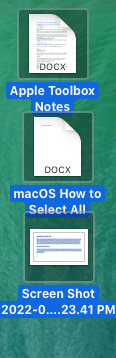
Ett annat alternativ är om du är i en meny som Finder, kan du också välja flera objekt genom att klicka på det första objektet och sedan hålla nere kommandotangenten. Sedan kan du klicka på de objekt du vill ha individuellt för att välja dem alla på en gång.
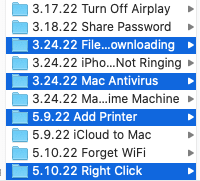
Om du vill markera en hel lista på en gång, klicka på det första objektet i listan du vill ha, håll ned Skift-tangenten och välj sedan det sista objektet:
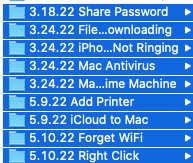
För att avmarkera ett objekt kan du trycka på Kommando-A och klicka på det du vill avmarkera.